Die meisten Webbrowser haben eine integrierte Rechtschreibprüfung, Erweiterungen oder Add-ons, wie Grammarly, Ginger Grammar Checker oder Language Tool, die Sie installieren können. Soweit Ihr Browser eine Rechtschreibprüfung unterstützt, können Sie die Rechtschreibung in Ihrer E-Mail während der Bearbeitung prüfen.
| Design-Tipp: Bevor Sie Ihre E-Mail senden, ist es auch sinnvoll, zunächst auf andere häufige Fehler zu überprüfen. Anschließend erstellen Sie eine Vorschau Ihrer E-Mailund schließlich senden Sie eine Test-E-Mail an sich selbst, um alle Layout- oder Designprobleme zu erkennen. |
Rechtschreibung währen der Eingabe überprüfen:
Beachten Sie rote gestrichelte Linien unter falsch geschriebenen Wörtern und grüne gestrichelte Linien unter Grammatikfehlern. Platzieren Sie Ihren Cursor neben dem falsch geschriebenen Wort und klicken Sie auf die korrekte Schreibweise aus den verfügbaren Optionen.
Für weitere Hilfe bei der Verwendung der Rechtschreibprüfung mit dem Safari Browser siehe bitte Apple Support.
Rechtschreibprüfung aktivieren:
Beachten Sie rote Wellenlinien unter falsch geschriebenen Wörtern und blau unterstrichene Grammatikfehler. Klicken Sie das Wort mit der rechten Maustaste an und wählen Sie oben im Menü einen Vorschlag der Rechtschreibprüfung aus.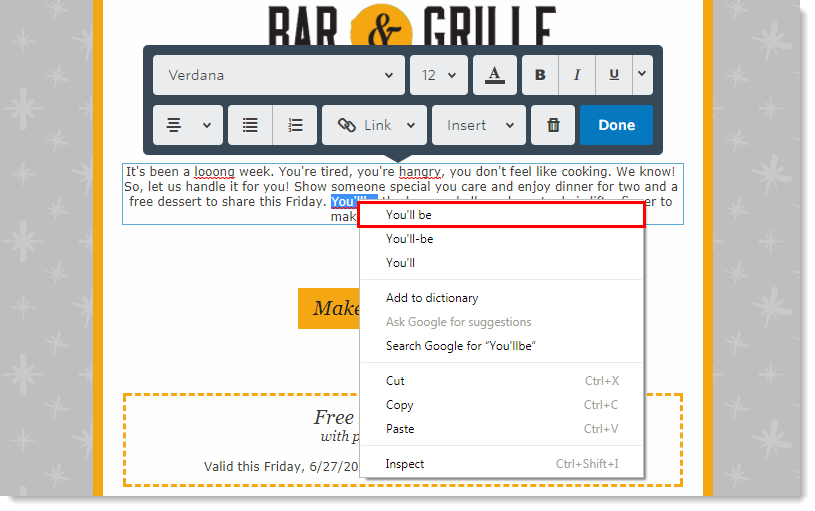
Für weitere Hilfe bei der Verwendung der Rechtschreibprüfung im Chrome Browser siehe bitte Google Support.
Falsch geschriebene Wörter kennzeichnen:
Beachten Sie rote Wellenlinien unter falsch geschriebenen Wörtern und Grammatikfehlern. Klicken Sie das Wort mit der rechten Maustaste an und wählen Sie oben im Menü einen Vorschlag der Rechtschreibprüfung aus.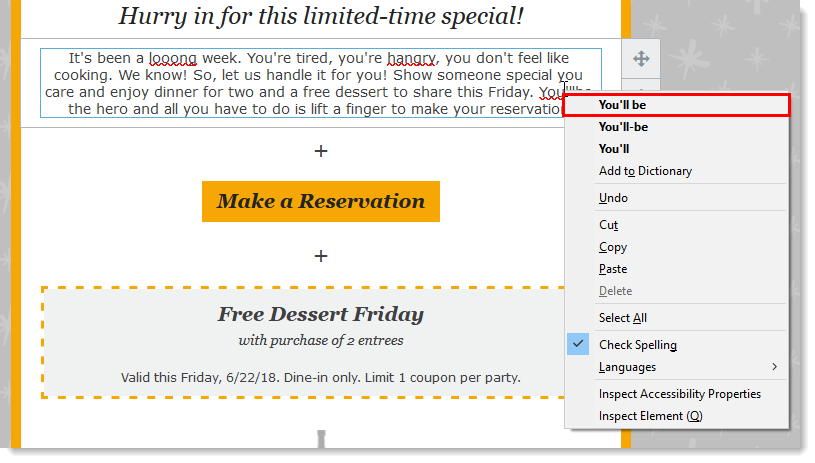
Für weitere Hilfe bei der Verwendung der Rechtschreibprüfung mit dem Edge Browser siehe bitte Microsoft Support.
Rechtschreibung während der Eingabe überprüfen:
Beachten Sie rote Wellenlinien unter falsch geschriebenen Wörtern. Klicken Sie das Wort mit der rechten Maustaste an und wählen Sie oben im Menü einen Vorschlag der Rechtschreibprüfung aus.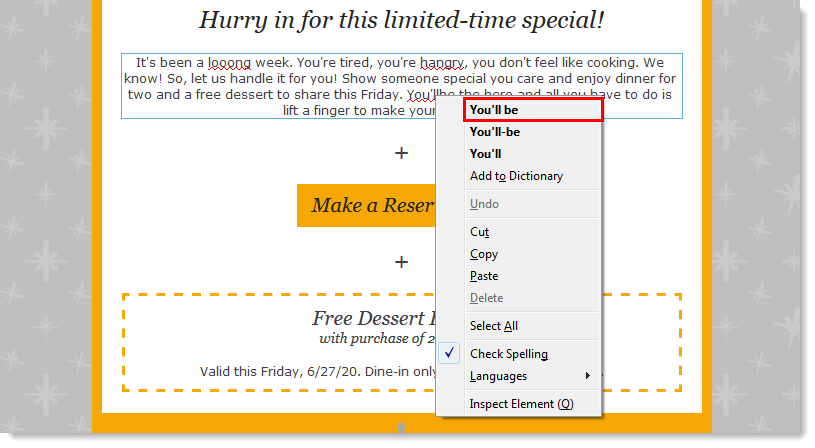
Für weitere Hilfe bei der Verwendung der Rechtschreibprüfung mit dem Firefox Browser siehe bitte Mozilla Support.
Alle Links zu Seiten, die nicht zu Constant Contact gehören, oder Informationen über Produkte oder Services, die nicht zu Constant Contact gehören, werden als Service zur Verfügung gestellt und stellen keine Billigung von Constant Contact dar.
Copyright © 2021 · Alle Rechte vorbehalten · Constant Contact · Privacy Policy